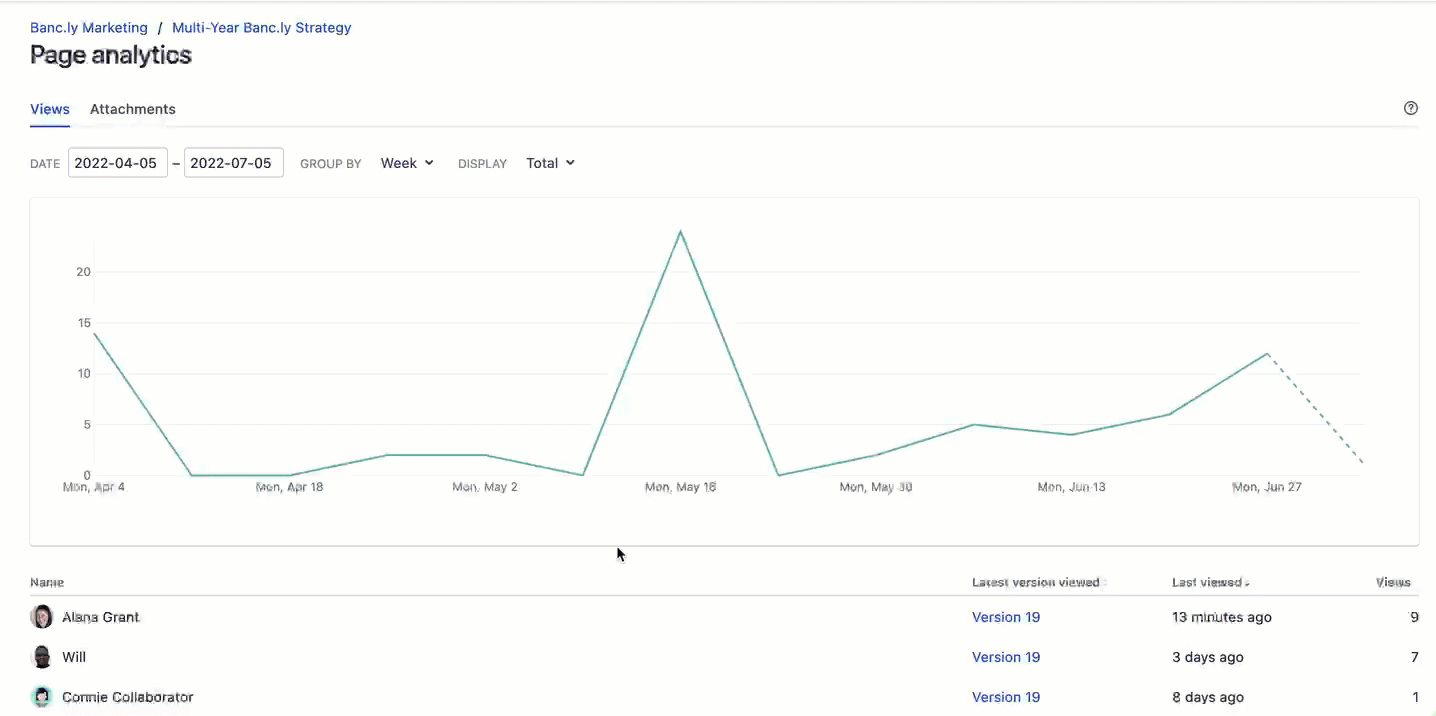Gardez tout bien organisé
Est-il possible d'avoir trop de bonnes choses ?
Grâce à toutes les connaissances que votre équipe possède, Confluence facilite l'organisation et l'accessibilité du contenu de votre équipe.
Créer ou déplacer une page
La hiérarchie de l'arborescence des pages facile à utiliser vous permet de créer ou de déplacer une page en quelques secondes.
Suivez le guide
- Pour afficher la barre latérale de l'arborescence des pages, cliquez sur la flèche en haut à gauche ou tapez [ .
- Créez une page enfant en cliquant sur le + à côté d'une page existante.
- Déplacez une page en effectuant l'une des opérations suivantes :
- La faire glisser et la déposer vers un autre endroit de l'espace.
- En cliquant sur Plus d'actions (icône à trois points) puis sur Déplacer pour choisir la nouvelle destination dans l'espace actuel ou vers un autre espace.
Organisez-vous à l'aide de nos macros pour les pièces jointes, l'affichage enfant, la liste des étiquettes, les étiquettes associées, les billets de blog, et plus encore.
Cliquez à côté de la signature du créateur sur n'importe quelle page publiée pour obtenir un résumé rapide des informations récentes sur les pages.
Vous avez changé d'avis sur l'archivage d'une page ? Restaurez des pages archivées en quelques secondes en bas de la barre latérale de l'arborescence des pages.
Create a visually appealing Company Hub
Premium or Enterprise user? Customize a dynamic information hub for your entire company with Company Hub - a single go-to destination for verified, up-to-date news and announcements, popular employee resources, and more. Fast track teams to the key information they need now, so that they can do less searching and asking, and more getting stuff done.
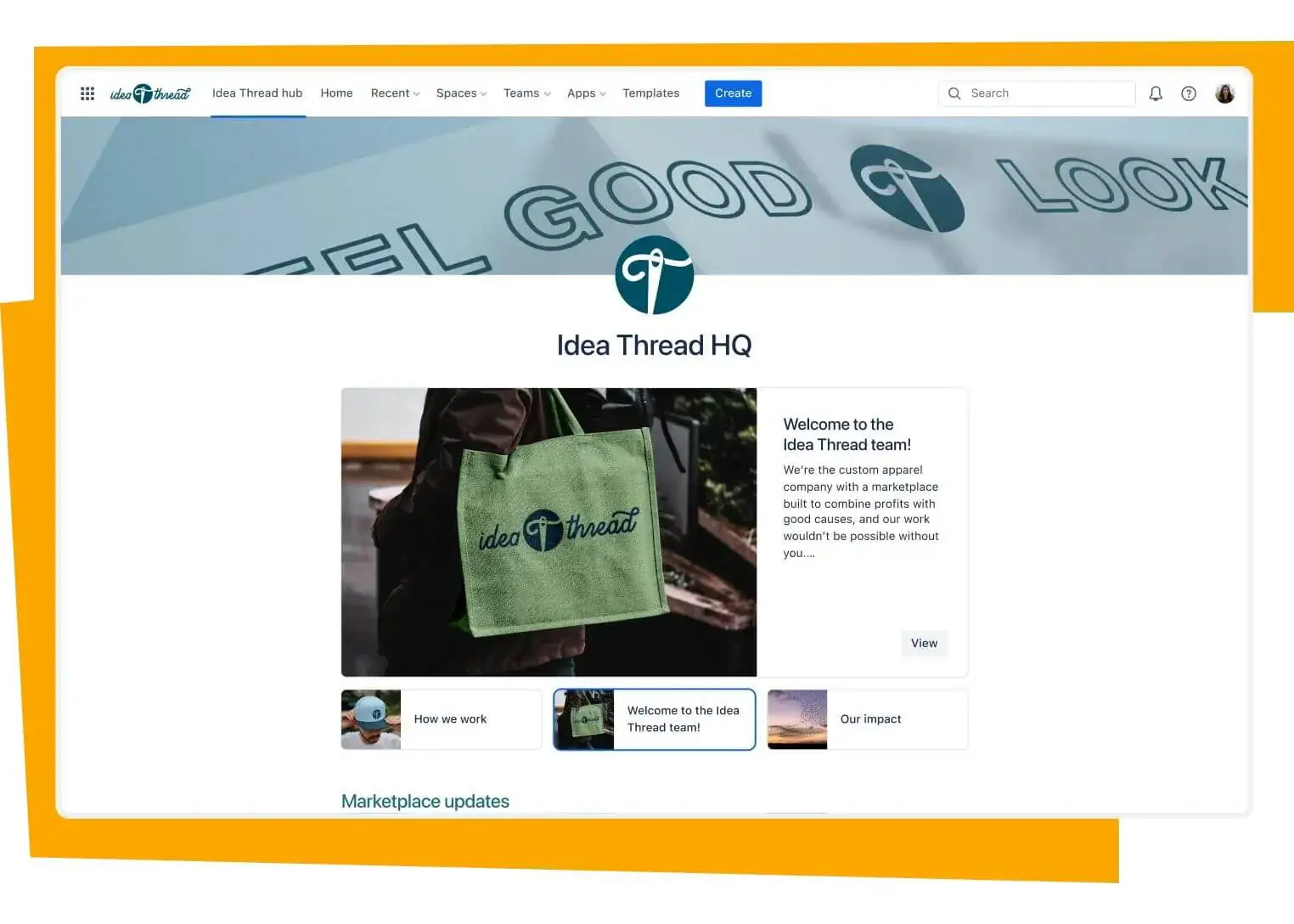
- Add an eye-catching header image and emoji. For header images, we recommend high resolution images 1420 px or wider.
- Get creative and playful with your hub name. Hub names that are unique and memorable are more likely to attract an audience.
- Display dynamic content using cards and/or a carousel. These premium features are ideal for showcasing information, or a collection of related items, in a visually appealing way.
Découvrez comment rester organisé dans Confluence :
Découvrez comment vous organiser dès le départ grâce aux actions rapides et aux étiquettes.
Découvrez d'autres façons d'effectuer des tâches manuelles grâce à l'automatisation Confluence.
Découvrez le rôle essentiel de la structure des espaces dans l'organisation de votre site Confluence.
Transformez les données en informations
Découvrez comment intégrer des feuilles de calcul et des bases de données dans Confluence.
Créez des pages captivantes
Lisez les bonnes pratiques pour créer des pages Confluence captivantes.